การอัปเดต Office สำหรับ Android Insider ล่าสุดนำเสนอฟีเจอร์ที่เกี่ยวข้องกับ PDF ใหม่มากมาย
2 นาที. อ่าน
เผยแพร่เมื่อ
อ่านหน้าการเปิดเผยข้อมูลของเราเพื่อดูว่าคุณจะช่วย MSPoweruser รักษาทีมบรรณาธิการได้อย่างไร อ่านเพิ่มเติม
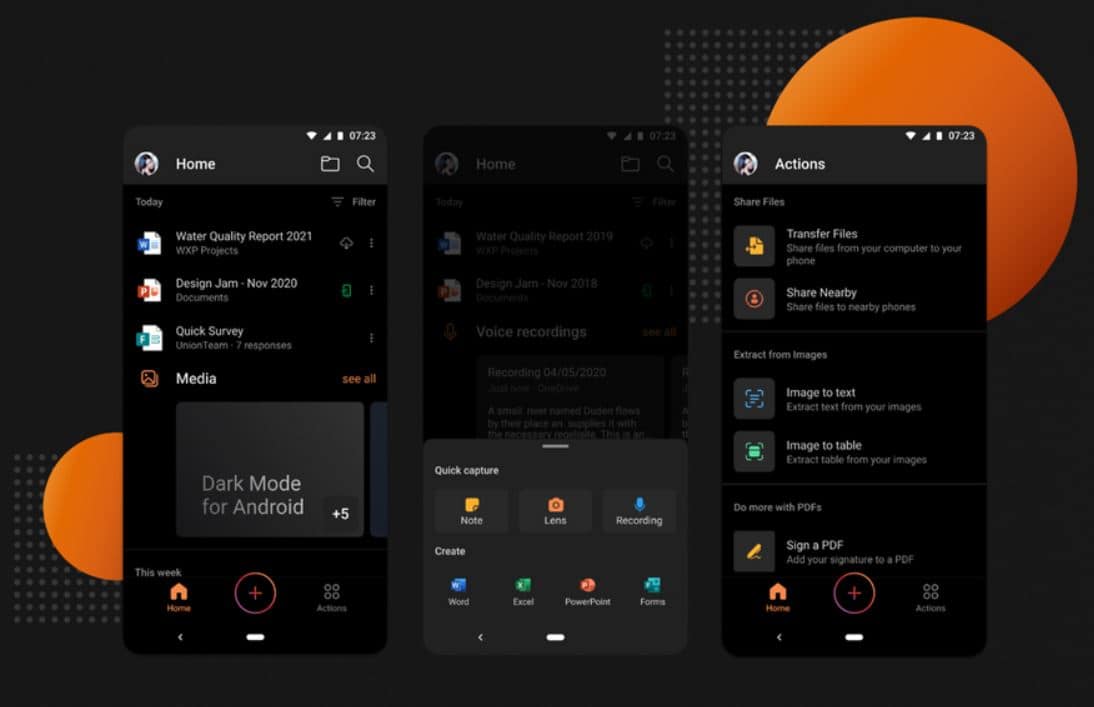
Microsoft ประกาศเปิดตัวช่อง (ดูตัวอย่าง) เวอร์ชันปัจจุบันในเดือนกันยายนสำหรับผู้ใช้ Office สำหรับผู้ใช้ Android รุ่น 16.0.14430.20026 นี้มาพร้อมกับคุณสมบัติใหม่ที่เกี่ยวข้องกับ PDF มากมาย ขณะนี้ คุณสามารถดึงข้อมูลเฉพาะจาก PDF, คั่นหน้าใน PDF, หมุนหน้าใน PDF และอื่นๆ
ค้นหาบันทึกการเปลี่ยนแปลงแบบเต็มด้านล่าง
Office Mobile
ส่งออกบันทึกการถอดเสียงเป็นบันทึกย่อในกว่า 20 ภาษา
จับภาพการบันทึกเสียงได้จาก Office Mobile ได้รับความนิยมอย่างมาก โดยเฉพาะอย่างยิ่งกับตัวเลือกในตัวเพื่อสร้างการถอดเสียงตามเวลาจริง ตอนนี้ เราได้เพิ่มความสามารถในการส่งออกการถอดเสียงเหล่านี้ไปยังบันทึกย่อช่วยเตือน ช่วยให้คุณสามารถย้ายเนื้อหาของคุณผ่านระบบนิเวศของ Microsoft 365 ได้อย่างง่ายดาย หากต้องการใช้คุณสมบัตินี้ บนการ์ดเสียงใดๆ เพียงแตะเมนูสามจุดแล้วเลือก แชร์ > ส่งออกไปยัง Notes. (เรายังได้ปรับปรุงการรองรับภาษาสำหรับคุณสมบัติการถอดความ—ขณะนี้สามารถรองรับภาษาต่างๆ ได้มากกว่า 20 ภาษา!)
สารสกัด ไฟล์ PDF
พวกคุณหลายคนร้องขอความสามารถในการดึงข้อมูลเฉพาะจาก PDF แล้วสร้าง PDF ใหม่โดยใช้ข้อมูลนั้น ตอนนี้คุณสามารถ! โดยแตะเมนูจุดสามจุดที่มุมขวาบนของหน้าจอแล้วเลือก แยกจาก PDF. เลือกหน้าที่ต้องการแล้วแตะ สารสกัด. PDF ที่แยกออกมาจะเปิดให้คุณดูโดยอัตโนมัติ
คั่นหน้าใน PDFs
คุณขอมัน! ใน PDF ขนาดใหญ่ คุณมักจะต้องการคั่นหน้าหน้าสำคัญๆ เพื่อให้คุณสามารถกลับมาดูในภายหลังได้อย่างง่ายดาย โดยคลิกเมนูจุดสามจุดแล้วเลือก ที่คั่นหนังสือ. โปรดสังเกตว่าไอคอนบุ๊กมาร์กจะปรากฏบนหน้าหลังจากที่คุณได้แท็ก หากต้องการทดสอบบุ๊กมาร์ก ให้เปิดมุมมองเพจและเลือก บุ๊คมาร์ค ที่ด้านบนของหน้าจอ เพื่อดูหน้าที่บุ๊กมาร์กไว้ทั้งหมด
หมุน PDF ของคุณ
ความคับข้องใจทั่วไปเมื่อทำงานกับ PDF คือการมีหน้าผิดแนว ตอนนี้เราได้ทำให้การแก้ไขปัญหานี้อย่างรวดเร็วเป็นเรื่องง่าย หากต้องการหมุนหน้า PDF ไปยังแนวที่ถูกต้อง คุณเพียงแค่แตะเมนูจุดสามจุดแล้วเลือก หมุนหน้า.
แก้ไข PDF ของคุณในมุมมองการบริโภค
ต้องการเพิ่มคำอธิบายประกอบหรือลงนามใน PDF ของคุณหรือไม่ ตอนนี้คุณทำได้โดยไม่ต้องอยู่ในโหมดแก้ไข! ในการทำงานเหล่านี้ให้สำเร็จในมุมมองการบริโภค ให้แตะเมนูจุดสามจุดที่ด้านขวาบนแล้วเลือก เพิ่มข้อความเป็น PDF or โหมดลายเซ็น.
ที่มา: ไมโครซอฟท์








